7.6.2 Funcionalidad. Asociar un documento a la solicitud |
Las funcionalidades disponibles están encaminadas a permitir el mantenimiento de los documentos a presentar con la solicitud.
1. Se accede inicialmente a una solicitud desde Búsqueda y filtrado de una solicitud.
2. Desde Solicitud: Árbol de Impresos , se selecciona el impreso Documentación.
3. Se pulsa el icono  de aquel documento que se pretenda asociar a la solicitud. Se abre un formulario en el que, si existiese, se mostrará el documento disponible en el Gestor Documental.
de aquel documento que se pretenda asociar a la solicitud. Se abre un formulario en el que, si existiese, se mostrará el documento disponible en el Gestor Documental.
4. Se selecciona un documento y se pulsa el botón  para finalizar la asociación del documento a la solicitud.
para finalizar la asociación del documento a la solicitud.
En el caso de la asociación de las fotos georreferenciadas, podemos asociar fotos:
a) En la propia solicitud
b) En solicitudes abiertas relacionadas
En ambos casos se realizaría de la siguiente forma:
1.Pulsamos el botón  “Asociar documento a la solicitud”
“Asociar documento a la solicitud”
2.Nos aparece la siguiente pantalla:
. 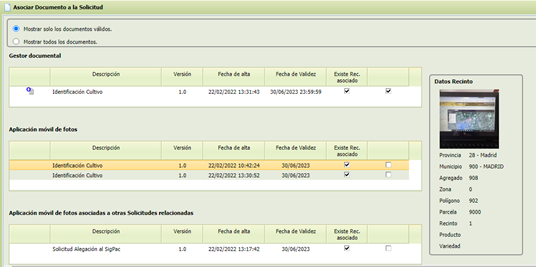
3.Al asociar fotos georreferenciadas, en el grid de fotos del expediente, se mostrarán las fotos pertenecientes a las distintas solicitudes del interesado.
En el momento de asociar fotografías georreferenciadas a una solicitud, se podrá seleccionar más de una fotografía al mismo tiempo, para ello se hará lo siguiente:
o Si alguna de las fotos georreferenciadas está asociada a un identificador de recinto, se asociarán directamente a esos recintos.
o Para las fotos que no tengan asociado un identificador de recinto, les aparecerá la pantalla de asociar fotos a recintos y se permitirá asociar todas las fotos seleccionadas a un mismo recinto.
o Al seleccionar más de 1 una foto sin identificador de recinto se mostrará un aviso para indicar que debe seleccionar un solo recinto al que se van asociar las fotos.
Las fotos asociadas a una primera solicitud se trasladan a la solicitud generada relacionada con la anterior, de forma que desde la pantalla “Documentos”, se puede visualizar aquellas fotos asociadas anteriormente.
Para la asociación de fotografías georreferenciadas, dentro la pantalla “Asociar Documento a la solicitud”, se dispondrá del botón  , que permitirá la asociación de dichas fotografías.
, que permitirá la asociación de dichas fotografías.